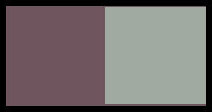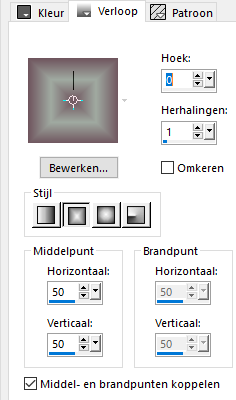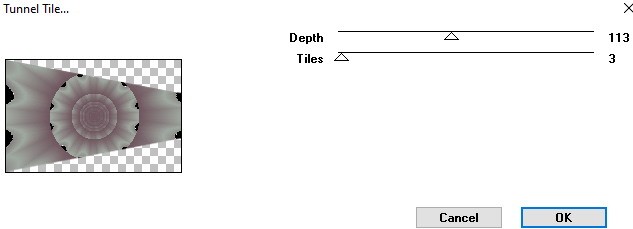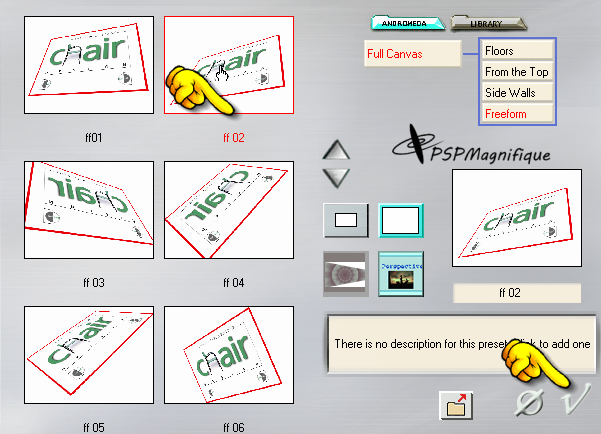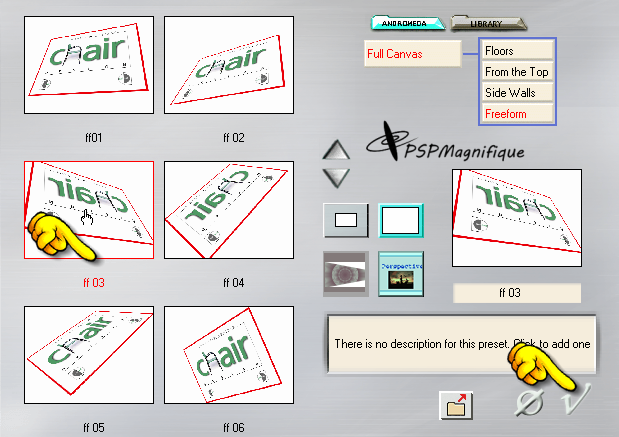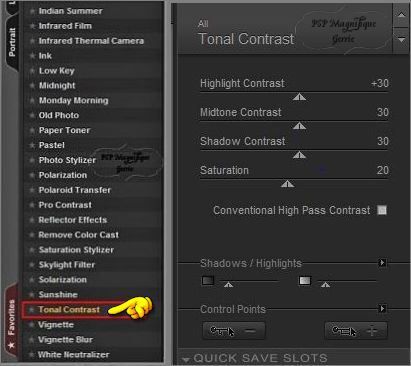|
Watch over You
Deze les is gemaakt in PSP 2020 maar kan ook in andere versies gemaakt worden Vertaald door Pinuccia in het Frans, Engels Italiaans
Katinka in het Hongaars
Filters Reneegraphisme
Hier
Deze filters heb ik gebruik voor deze les Toestemmingen tubes Hier
De tube(S) komen van
Femme 109 by Lily
Stap
5
En klik op het V en op het schermpje wat dan komt klik weer op het V
Stap 27 Heb jij een les
gemaakt en wil je de uitwerking ook
HIER showen Extra voorbeeld
Met dank aan
Katinka voor het vertalen van de les
Bedankt voor jullie mooie versies !
Deze les is geschreven door Gerrie op 27 April 2008
|